![]()
關於本功能所需的選購單元的詳細資訊,請參閱「開始使用」中的「需要選購配置的功能」。
![]() 按下[傳送設定]。
按下[傳送設定]。
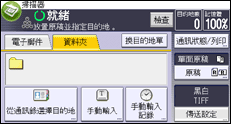
![]() 按四次[
按四次[![]() ],然後按[儲存檔案]。
],然後按[儲存檔案]。
![]() 請確定已選擇[儲存到硬碟+傳送]。
請確定已選擇[儲存到硬碟+傳送]。
![]() 如果有需要,請指定儲存檔案的資訊,例如,[使用者名稱]、[檔案名稱]和[密碼]。
如果有需要,請指定儲存檔案的資訊,例如,[使用者名稱]、[檔案名稱]和[密碼]。
使用者名稱
按下[使用者名稱],然後選擇使用者名稱。若要指定未登記的使用者名稱,請按下[手動輸入],然後輸入名稱。指定使用者名稱後,請按下[確定]。
檔案名稱
按下[檔案名稱],輸入檔案名稱,然後按下[確定]。
密碼
按下[密碼],輸入密碼,然後按下[確定]。重新輸入密碼進行確認,然後按下[確定]。
![]() 按兩下[確定]。
按兩下[確定]。
![]() 指定用掃描至資料夾傳送檔案的設定,然後傳送檔案。
指定用掃描至資料夾傳送檔案的設定,然後傳送檔案。
關於使用掃描至資料夾功能傳送檔案的詳細資訊,請參閱 使用掃描至資料夾的基本程序。
![]() 按下[開始]鍵。
按下[開始]鍵。
![]()
視安全性設定而定,有時候會出現[存取權限],而不會出現[使用者名稱]。關於指定[存取權限]的詳細資訊,請參閱 指定儲存檔案的存取權限。
您可用掃描至資料夾重新傳送儲存的檔案。若要重新傳送儲存的檔案,請在選擇儲存的檔案畫面上選擇檔案,然後傳送檔案。關於詳細資訊,請參閱 傳送儲存的檔案。
